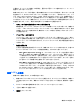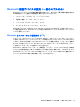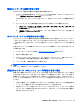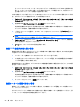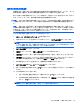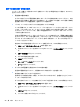Notebook Computer User Guide-Windows 7
る場合は、ネットワークに接続しての操作を、重要でない電子メールや基本的なネット サーフィン
程度にとどめておいてください。
無線 LAN をセットアップする場合や、既存の無線 LAN にアクセスする場合は、常にセキュリティ機
能を有効にして、不正アクセスからネットワークを保護してください。一般的なセキュリティ レベ
ルは、WPA(Wi-Fi Protected Access)と WEP(Wired Equivalent Privacy)です。無線信号はネッ
トワークの外に出てしまうため、他の無線 LAN デバイスに保護されていない信号を拾われ、(許可し
ない状態で)ネットワークに接続されたり、ネットワークでやり取りされる情報を取得されたりする
可能性があります。ただし、事前に対策を取ることで無線 LAN を保護できます。
●
セキュリティ機能内蔵の無線トランスミッタを使用する
無線基地局、ゲートウェイ、またはルーターといった無線トランスミッタの多くには、無線セキ
ュリティ プロトコルやファイアウォールといったセキュリティ機能が内蔵されています。適切
な無線トランスミッタを使用すれば、無線セキュリティでの最も一般的なリスクからネットワー
クを保護できます。
●
ファイアウォールを利用する
ファイアウォールは、ネットワークに送信されてくるデータとデータ要求をチェックし、疑わし
いデータを破棄する防御壁です。利用できるファイアウォールにはさまざまな種類があり、ソフ
トウェアとハードウェアの両方があります。ネットワークによっては、両方の種類を組み合わせ
て使用します。
●
無線を暗号化する
さまざまな種類の高度な暗号プロトコルが、無線 LAN ネットワークで利用できます。お使いの
ネットワークのセキュリティにとって最適な解決策を、以下の中から探してください。
◦
WEP(Wired Equivalent Privacy)は、すべてのネットワーク データを送信される前に
WEP キーで符号化または暗号化する無線セキュリティ プロトコルです。通常は、ネットワ
ーク側が割り当てた WEP キーを使用できます。また、自分でキーを設定したり、異なるキ
ーを生成したり、他の高度なオプションを選んだりすることもできます。正しいキーを持た
ない他のユーザーが無線 LAN を使用することはできなくなります。
◦
WPA(Wi-Fi Protected Access)は、WEP と同じように、セキュリティ設定によってネ
ットワークから送信されるデータの暗号化と復号化を行います。ただし、WEP のように 1
つの決められたセキュリティ キーを利用して暗号化を行うのではなく、「TKIP」(temporal
key integrity protocol)を使用してパケットごとに新しいキーを動的に生成します。また、
ネットワーク上にあるコンピューターごとに異なるキーのセットを生成します。
無線 LAN への接続
無線 LAN に接続するには、以下の操作を行います。
1. 無線 LAN デバイスがオンになっていることを確認します。オンになっている場合は、無線ラン
プが白色に点灯しています。無線ランプがオレンジ色に点灯している場合は、無線ボタンを押し
ます。
2. タスクバーの右端の通知領域にあるネットワーク アイコンをクリックします。
3. 一覧から無線 LAN を選択します。
4. [接続]をクリックします。
無線 LAN の使用
19